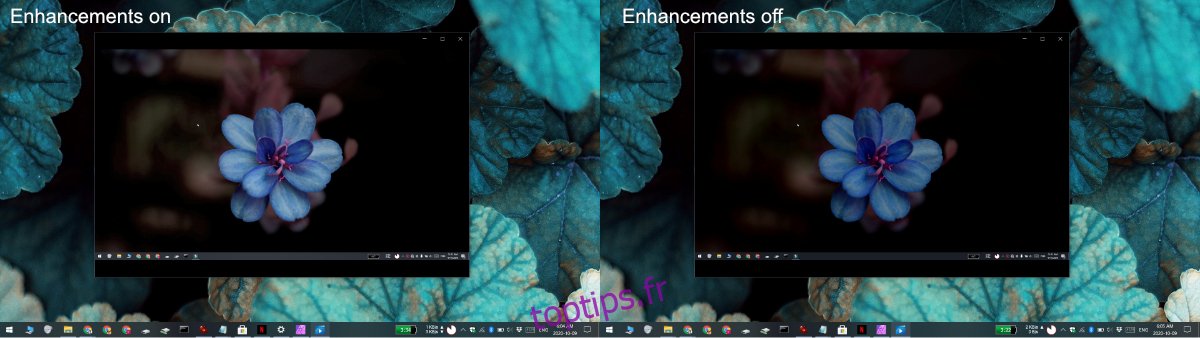Windows 10 dispose d’une application de lecteur vidéo de stock appelée Films et TV. Cette application est basique et ne dispose pas de fonctionnalités telles que la possibilité de créer une liste de lecture, bien qu’elle puisse passer au fichier vidéo suivant dans un dossier.
Si vous comparez l’application Films et TV à l’application Windows Media Player, il s’agit certainement d’un pas en avant en termes de fonctionnalités. Microsoft n’a jamais eu l’intention de créer un remplaçant pour son lecteur vidéo plus avancé. Au lieu de cela, il semble avoir créé une application qui est censée être pour regarder des films et rien d’autre.
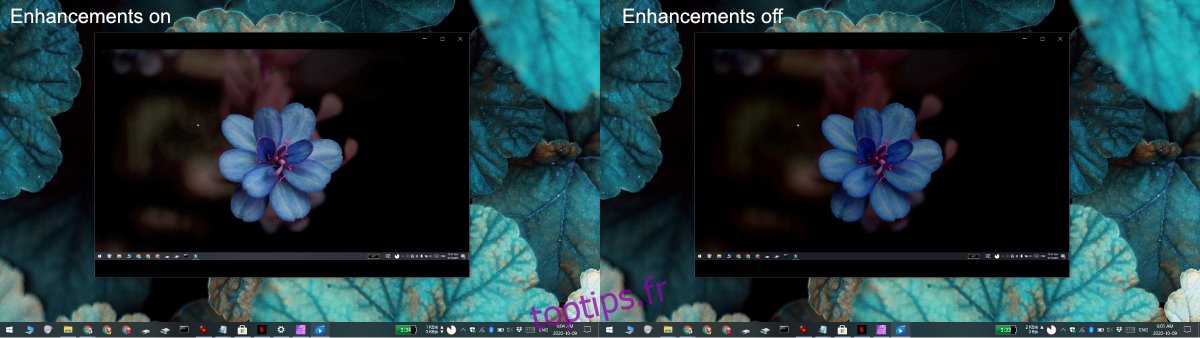
Table des matières
Effets dans les films et la télévision
Une caractéristique plutôt inconnue de l’application Films et TV est qu’elle applique des effets aux médias en cours de lecture. Les effets sont destinés à améliorer la vidéo afin qu’elle soit meilleure, c’est-à-dire que les parties sombres sont éclaircies, les parties trop lumineuses sont normalisées.
Vous pouvez les désactiver assez facilement et comparer la façon dont vous aimez regarder des films sans eux. Si vous n’aimez pas ce que vous voyez, vous pouvez facilement les réactiver.
Ouvrez l’application Paramètres (raccourci clavier Win + I).
Accédez au groupe de paramètres Applications.
Sélectionnez l’onglet Lecture vidéo.
Désactivez le commutateur « Traiter automatiquement la vidéo pour l’améliorer » pour désactiver les effets.
Fermez l’application Films et TV et rouvrez-la.
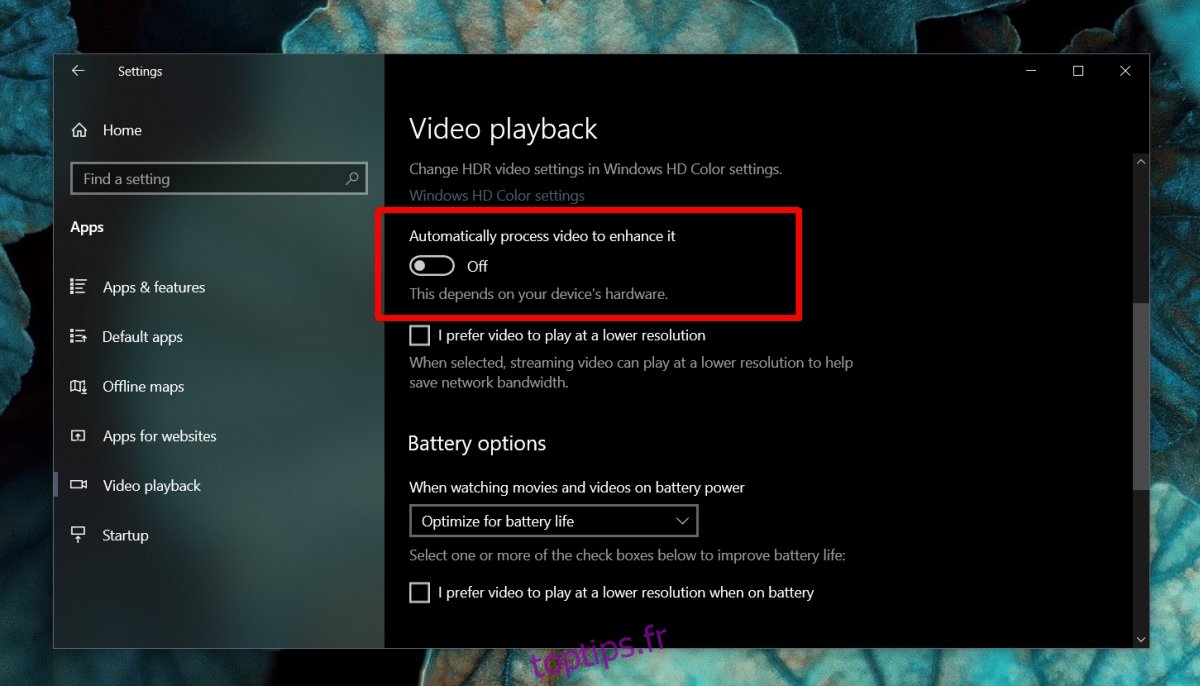
Autres améliorations vidéo
Windows 10 et l’application Films et TV ne sont pas les seuls composants logiciels qui tentent d’améliorer l’apparence de la vidéo lorsqu’elle est lue. Le panneau de contrôle graphique de Nvidia tente également d’améliorer la vidéo, mais encore une fois, vous pouvez le désactiver.
Ouvrez le panneau de configuration Nvidia.
Dans la colonne de gauche, développez Vidéo.
Sélectionnez Ajuster les paramètres de couleur de la vidéo.
Dans le volet de droite, sélectionnez l’option «Avec les paramètres Nvidia».
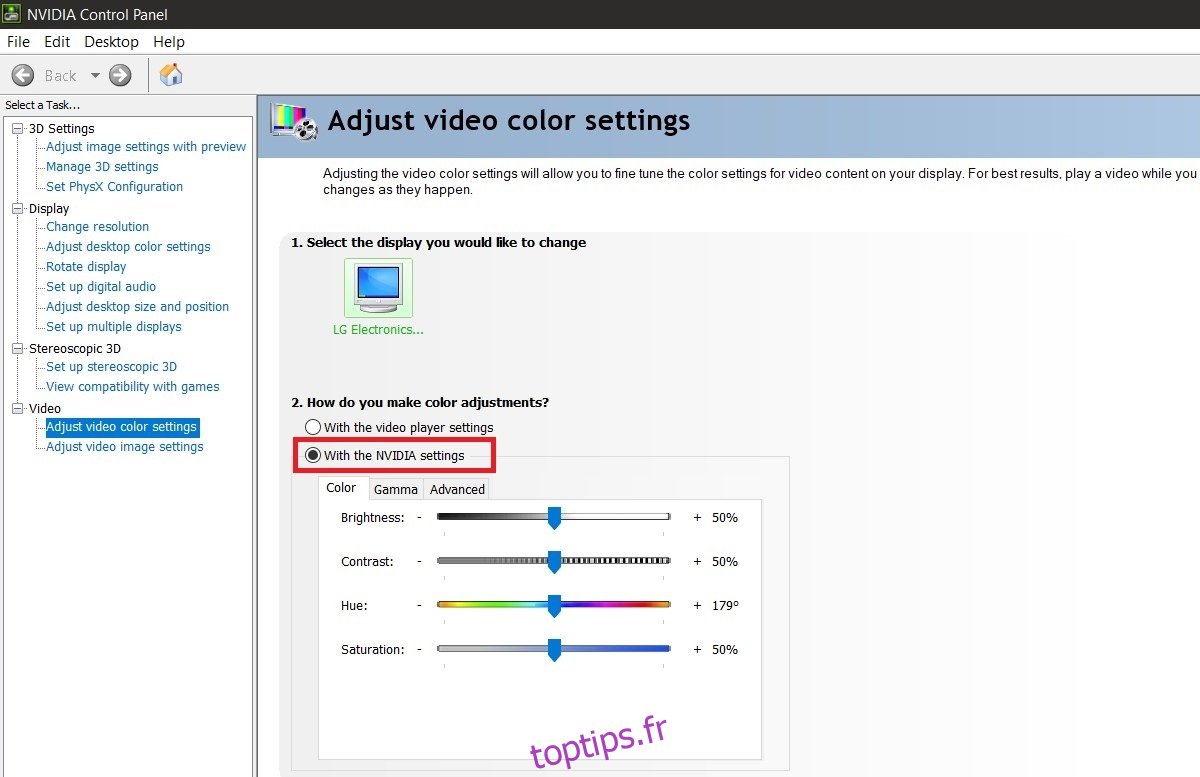
Autres cartes graphiques
Intel et AMD ont des applications pour contrôler les graphiques sur votre système. Si vous possédez l’une de ces deux puces, vérifiez dans l’application les paramètres liés à la lecture vidéo et / ou aux paramètres vidéo.
Conclusion
Les améliorations peuvent ou non aggraver une vidéo. Il s’agit essentiellement d’une correction des couleurs, mais au lieu de photos, elle est effectuée pour la vidéo au fur et à mesure de la lecture. La fonctionnalité n’est pas totalement inutile car il y a beaucoup de vidéos, prises par des professionnels, qui sont trop sombres ou trop lumineuses. Les utilisateurs peuvent rarement faire autre chose que régler la luminosité de leurs écrans et espérer que la plupart de la vidéo aura fière allure. Ce sont des cas comme celui-ci où les améliorations peuvent s’avérer utiles.